Topp 5 WebM-konverterare [2024 lista]
WebM är ett populärt, royaltyfritt videoformat med öppen källkod designat för webben. Den är optimerad för högkvalitativ streaming och stöder både video och ljud. Men det finns tillfällen då du behöver konvertera WebM-filer till andra format, eller vice versa, för kompatibilitet, redigering eller delning. Det är här WebM-omvandlare komma till spel. I den här artikeln kommer vi att dyka djupt in i de 5 bästa WebM-konverterarna, och förse dig med detaljerade recensioner, en jämförelsetabell och svar på några vanliga frågor. Oavsett om du precis har börjat eller har många års erfarenhet av videoredigering, är den här guiden utformad för att hjälpa dig att välja det perfekta verktyget som är skräddarsytt för dina krav.
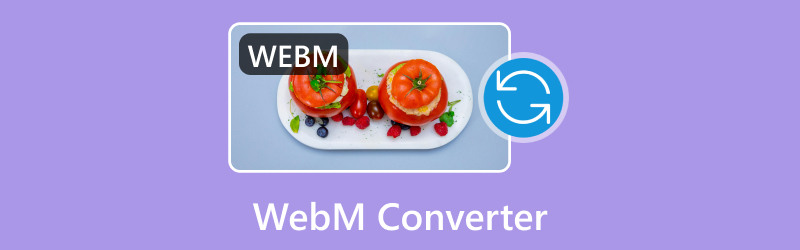
- GUIDELISTA
- Del 1. Bästa 5 WebM Converter-verktyg
- Del 2. Vilken är den bästa WebM-konverteraren
- Del 3. Hur man konverterar WebM-fil
- Del 4. Vanliga frågor
Del 1. Bästa 5 WebM Converter-verktyg
1. ArkThinker Video Converter Ultimate

ArkThinker Video Converter Ultimate är en allt-i-ett, lättanvänd lösning för att konvertera ett brett utbud av över 1000 video- och ljudformat, inklusive WebM. Det möjliggör batchkonverteringar och garanterar högkvalitativ utdata, samtidigt som det gör det möjligt för användare att justera inställningar som upplösning, bithastighet och codecs efter eget tycke. Utöver konvertering erbjuder programvaran videoredigering, komprimering och förbättringsfunktioner, vilket gör den lämplig för både nybörjare och erfarna proffs. Med en intuitiv design och snabb processorkraft överträffar den verkligen i prestanda. ArkThinker Video Converter Ultimate är ett fantastiskt val för att effektivt konvertera WebM-filer.
Funktioner:
◆ Stöder över 1000 format, inklusive WebM, MP4, AVI och mer.
◆ Batchkonverteringsmöjligheter för flera filer samtidigt.
◆ Inbyggd videoredigerare med trimning, beskärning och lägga till effekter.
◆ Hårdvaruacceleration för snabbare konverteringshastigheter.
◆ Högkvalitativ utskrift med minimal förlust.
- Omfattande formatstöd.
- Snabba omvandlingshastigheter.
- Användarvänligt gränssnitt.
- Kraftfulla redigeringsfunktioner.
- Betald programvara med en begränsad gratis provperiod.
2. VLC Media Player
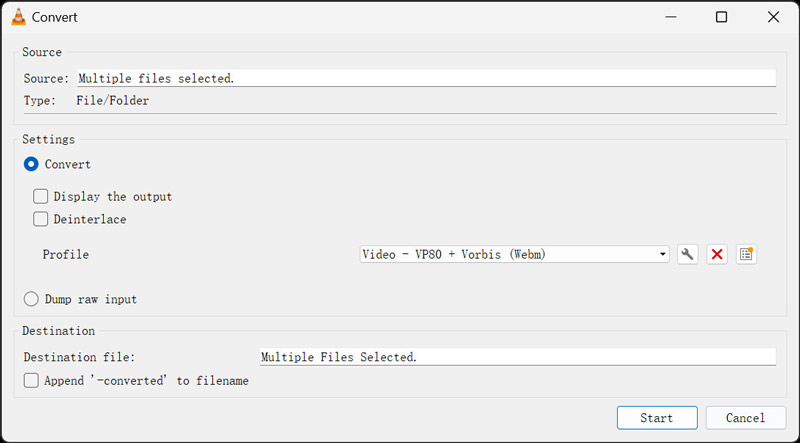
VLC Media Player är ett populärt val för multimediauppspelning och fungerar även som en effektiv WebM-omvandlare. Känd för sin kompatibilitet med nästan alla mediaformat, VLC är utrustad med integrerade konverteringsverktyg som gör det möjligt för användare att enkelt omvandla WebM-videor till MP4, MOV och olika andra format. Som en gratis och öppen källkodsapplikation tillgänglig på flera plattformar, erbjuder den en problemfri lösning för alla som behöver konvertera filer utan krångel med extra programvara. Konverteringsprocessen är användarvänlig, vilket gör den till den idealiska lösningen för användare som vill ha ett snabbt och pålitligt sätt att konvertera sina videor till och från WebM-format.
Funktioner:
◆ Stöder ett brett utbud av video- och ljudformat.
◆ Gratis och öppen källkod.
◆ Grundläggande redigeringsfunktioner, såsom trimning och roterande video.
◆ Tillgänglighet över plattformar (Windows, macOS, Linux).
- Helt gratis att använda.
- Stöder många format.
- Enkel och lätt att använda.
- Begränsade avancerade funktioner.
- Långsammare omvandlingshastigheter jämfört med dedikerade omvandlare.
3. Online-konvertera

Online-Convert är ett bekvämt onlineverktyg som gör det möjligt för användare att omvandla filer till flera format, inklusive WebM. Med ett brett utbud av filformat som stöds, är det ett idealiskt val för alla som letar efter snabba och enkla videokonverteringar. Användare kan enkelt ladda upp videor från sina enheter eller klistra in webbadresser, så att de kan justera utdatainställningar som videoupplösning, bithastighet och filstorlek innan konverteringsprocessen. Denna plattform är perfekt för dem som vill ha ett snabbt och pålitligt sätt att konvertera videor till WebM-format eller vice versa utan att behöva ladda ner programvara.
Funktioner:
◆ Ingen mjukvaruinstallation krävs.
◆ Stöder en mängd olika format och konverteringsalternativ.
◆ Tillåter justeringar av videoinställningar som upplösning och bithastighet.
◆ Säkra och privata konverteringar med HTTPS.
- Bekväm och lätt att använda.
- Inget behov av installation.
- Begränsade funktioner i gratisversionen.
- Beroende på internetuppkoppling.
- Långsammare konvertering för stora filer.
4. CloudConvert
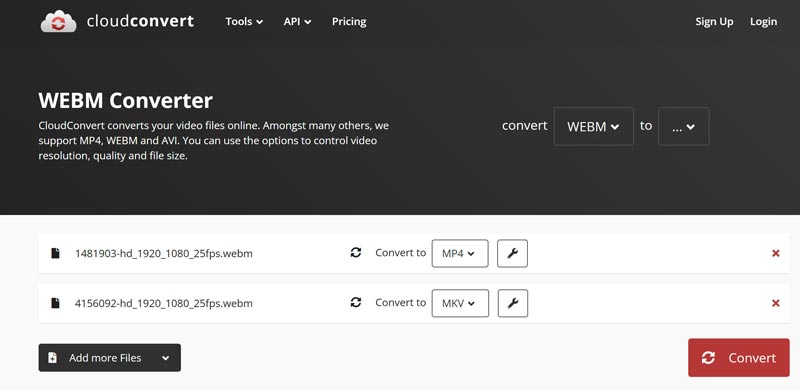
CloudConvert är en utmärkt onlineplattform för att konvertera filer och erbjuder stöd för en mängd olika format, inklusive WebM. Som en WebM-omvandlare förenklar den processen att konvertera filer till och från olika videoformat som MP4, AVI och MKV, allt utan att behöva ladda ner några program. Användare kan anpassa sina konverteringsinställningar, justera aspekter som videoupplösning, bithastighet och codec för att förbättra utskriftskvaliteten. Känd för sitt lättnavigerade gränssnitt och starka betoning på integritet, integreras CloudConvert sömlöst med populära molnlagringsplattformar som Google Drive och Dropbox, vilket gör det till en bekväm lösning för både tillfälliga användare och proffs.
Funktioner:
◆ Stöd över 200 format.
◆ Anpassningsbara konverteringsinställningar.
◆ Samarbeta med molnlagringslösningar som Google Drive och Dropbox.
◆ API för utvecklare.
- Utgång av hög kvalitet.
- Flexibel och anpassningsbar.
- Ingen installation behövs.
- Gratisversionen har begränsningar på filstorlek och antal konverteringar.
- Kräver en internetanslutning.
- Prenumeration krävs för frekvent användning.
5. Freemake Video Converter

Freemake Video Converter är ett mycket tillgängligt verktyg som låter användare enkelt konvertera videor i olika format, inklusive WebM. Med sitt enkla gränssnitt kan även nybörjare enkelt förvandla videor med bara några klick. Med stöd för ett brett utbud av in- och utdataformat har det blivit ett populärt alternativ för dem som behöver konvertera WebM-filer till olika enheter eller plattformar. Medan gratisversionen har vattenstämplar, är den fortfarande ett enkelt val för grundläggande konverteringsbehov, och att välja premiumversionen låser upp ytterligare funktioner som snabbare bearbetning och borttagning av vattenstämplar.
Funktioner:
◆ Stöder 500+ format.
◆ Tillåter grundläggande redigering som att klippa och sammanfoga videor.
◆ Konverterar videor för olika enheter som smartphones och surfplattor.
◆ Innehåller alternativ för att bränna DVD-skivor och Blu-ray.
- Användarvänligt gränssnitt.
- Omfattande formatstöd.
- Gratis version tillgänglig.
- Gratisversionen innehåller en vattenstämpel på konverterade videor.
- Långsammare konverteringshastigheter.
- Betalversion krävs för att låsa upp alla funktioner.
Del 2. Vilken är den bästa WebM-konverteraren
| Omvandlare | Format som stöds | OS | Pris | Fart | Övergripande betyg |
|---|---|---|---|---|---|
| ArkThinker Video Converter Ultimate | 1000+ | Windows, macOS | Betald (gratis provperiod) | Snabb | 4.5/5 |
| VLC Media Player | 50+ | Windows, macOS, Linux | Fri | Måttlig | 4.0/5 |
| Online-konvertera | 50+ | Webbaserat | Gratis (betalda planer) | Långsam | 4.0/5 |
| CloudConvert | 200+ | Webbaserat | Gratis (betalda planer) | Måttlig | 4.0/5 |
| Freemake Video Converter | 500+ | Windows | Gratis (betald version) | Långsam | 4.0/5 |
Del 3. Hur man konverterar WebM-fil
De 5 WebM-omvandlarna som nämnts tidigare är alla användarvänliga alternativ för att konvertera WebM-filer. I det här avsnittet kommer vi att använda ArkThinker Video Converter Ultimate som en fallstudie för att illustrera hur man konverterar WebM-filer i bara tre enkla steg.
Importera din WebM eller andra videoformat
Börja med att ladda ner och installera ArkThinker Video Converter Ultimate på din Windows- eller Mac-enhet.
Starta WebM-konverteraren och klicka på Lägga till filer för att importera din WebM-fil eller andra videoformat som du vill konvertera.

Välj ditt utdataformat
Hitta Utmatningsformat rullgardinsmenyn och välj WebM eller något annat format från listan genom att navigera till Video under fliken Profil.

För ytterligare anpassning, klicka på Anpassad profil alternativet bredvid rullgardinsmenyn WebM eller andra utdataformat.
Du kan anpassa kanalerna, samplingshastigheten, bithastigheten och ljudkodeken här. När allt ser bra ut för dig klickar du bara på OK för att spara dina inställningar.

Konvertera din WebM-fil
Längst ner i gränssnittet, ställ in Output Folder för att avgöra var du vill att dina konverterade WebM eller andra filer ska sparas. Efter att ha konfigurerat allt, klicka Konvertera alla för att starta konverteringsprocessen.

Kom ihåg att ange utdatamappen längst ned på skärmen för att säkerställa att dina konverterade WebM- eller andra videofiler sparas på önskad plats.
Del 4. Vanliga frågor
Vad är skillnaden mellan WebM och MP4?
WebM är ett royaltyfritt format med öppen källkod designat för webben, medan MP4 är ett mycket kompatibelt format som fungerar sömlöst över de flesta enheter och plattformar. WebM är optimerat för webbströmning, medan MP4 är ett mer mångsidigt format för olika användningsfall.
Kan jag konvertera WebM till MP4 utan att förlora kvalitet?
Ja, många omvandlare, som ArkThinker Video Converter Ultimate och CloudConvert, erbjuder högkvalitativa konverteringar som bevarar den ursprungliga videokvaliteten. Se dock alltid till att du använder rätt inställningar för att undvika onödig komprimering.
Vilken WebM-omvandlare är bäst för nybörjare?
Om du är ny på mediaspelare är ArkThinker Video Converter Ultimate ett utmärkt val på grund av sin intuitiva design och problemfria drift. Det är gratisversionen erbjuder grundläggande konverteringsfunktioner som är lätta att förstå.
Är det möjligt att batchkonvertera flera WebM-filer samtidigt?
Ja, verktyg som ArkThinker Video Converter Ultimate och Freemake Video Converter stöder batchkonvertering, så att du kan konvertera flera filer samtidigt.
Finns det några gratis WebM-konverterare tillgängliga?
Ja, både Online-Convert och CloudConvert erbjuder gratisversioner som låter dig konvertera WebM-filer online utan någon installation. De kan dock ha begränsningar för filstorlek och antal konverteringar.
Slutsats
I den här guiden har vi täckt de 5 bästa WebM-konverterarna, var och en med sina styrkor och svagheter. ArkThinker Video Converter Ultimate rekommenderas starkt för dem som behöver ett omfattande och kraftfullt verktyg. Om du vill ha ett lättanvänt och gratis alternativ är VLC Media Player ett enastående val. Onlineverktyg som Online-Convert och CloudConvert erbjuder bekvämlighet, medan Freemake Video Converter ger omfattande formatstöd med ett användarvänligt gränssnitt. Eftersom WebM fortsätter att vara ett viktigt format för webbinnehåll, är det viktigt att ha en pålitlig omvandlare i din verktygslåda för smidig videobehandling i dagens digitala landskap.
Vad tycker du om det här inlägget? Klicka för att betygsätta detta inlägg.
Excellent
Betyg: 4.8 / 5 (baserat på 407 röster)
Relativa artiklar
- Konvertera video
- Steg-för-steg-guide för att konvertera M2TS till MKV
- Topp 5 WebM till MP4-konverterare 2024
- Hur man konverterar WAV till MP3 i 5 verktyg utan begränsningar
- Topp 4 omvandlare för att ändra videostorlek och bildförhållande
- 4 sätt att konvertera MP4 till WebM Online. Dator och mobil
- Vad är DAV-fil och hur man spelar den
- Ultimate Review to XMedia Recode [Steg inkl.]
- De 5 bästa sätten att hjälpa dig att konvertera QuickTime-format till MP4
- Hur du får din MP4-film och exporterar den från VLC Player
- VideoSolo Video Converter Ultimate Review [2024]



